TP-Link Deco M4 메시 Wi-Fi 시스템 연결 및 구성
TP-Link Deco M4는 시장에서 가장 저렴한 메시 Wi-Fi 시스템 중 하나입니다. 그리고 구매할 하나의 모듈 세트를 고려하면 거의 동일한 특성을 가진 라우터보다 훨씬 저렴합니다. 그러나 Deco M4의 경우 필요한 경우 다른 모듈을 구입하고 Wi-Fi 네트워크를 확장 할 수있는 기회가 항상 제공됩니다. 음, Mesh Wi-Fi 기술의 모든 칩과 이점을 얻으십시오. 원활한 Wi-Fi 네트워크를 만들기위한 시스템을 선택한 경우 먼저 TP-Link Deco M4에 대한 리뷰를 읽는 것이 좋습니다. 이 기사에서는이 시스템을 설치, 연결 및 구성하는 전체 프로세스를 보여줍니다.
Deco M4는 TP-Link의 다른 Mesh 시스템과 마찬가지로 구성이 매우 쉽습니다. 구성 및 제어의 전체 프로세스는 "Deco"애플리케이션을 통해 수행됩니다. iPhone 또는 iPad 및 모든 Android 장치에 설치할 수 있습니다. 앱 스토어에서 "TP-Link Deco"를 검색하고 애플리케이션을 설치합니다.
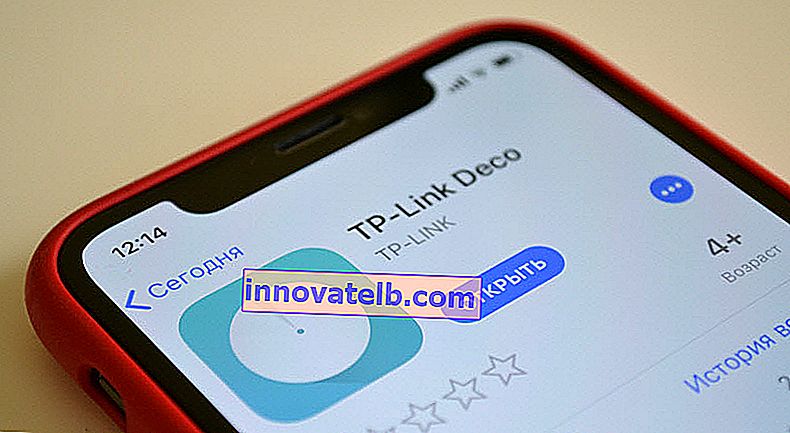 키트에 포함 된 작은 설명서에 QR 코드가 있습니다. 휴대폰이나 태블릿에서 스캔 한 후 바로 응용 프로그램을 다운로드 할 수 있습니다. 응용 프로그램을 설치하되 아직 시작하지 마십시오. 먼저 Deco M4 모듈을 연결하겠습니다.
키트에 포함 된 작은 설명서에 QR 코드가 있습니다. 휴대폰이나 태블릿에서 스캔 한 후 바로 응용 프로그램을 다운로드 할 수 있습니다. 응용 프로그램을 설치하되 아직 시작하지 마십시오. 먼저 Deco M4 모듈을 연결하겠습니다.
TP-Link Deco M4 설정
먼저 첫 번째 모듈의 포장을 풀고 연결해야합니다 (아마도 하나가있을 수 있음). 전원 어댑터를 연결하고 전원 콘센트에 연결합니다. 인터넷을 LAN 포트 중 하나에 연결합니다 (공급 업체 또는 모뎀에서 직접).

모듈이 부팅 중이면 표시등이 황색입니다. 조금 기다려야합니다. 표시등이 파란색으로 깜박이면 Deco 모듈을 구성 할 준비가 된 것입니다. 이미 구성되었을 수 있으며 표시등이 파란색으로 깜박이지 않습니다. 이 경우 설정을 재설정해야합니다. 이렇게하려면 재설정 버튼 (모듈 하단에 있음)을 10-15 초 동안 누르고 있습니다.
Deco 애플리케이션을 시작합니다. 이미 TP-Link ID 계정이있는 경우 "로그인"버튼을 클릭하고 입력하십시오. 그렇지 않은 경우 "등록"버튼을 클릭하고 계정을 만드십시오. 그런 다음 애플리케이션에 로그인하십시오.
응용 프로그램을 닫지 않고 모바일 장치의 설정으로 이동하여 Deco M4 모듈에서 브로드 캐스트하는 개방형 Wi-Fi 네트워크에 연결합니다. 네트워크 이름 (SSID)은 모듈 하단에 표시됩니다. 연결되면 Deco 앱으로 돌아가 "시작하기"버튼을 클릭합니다.
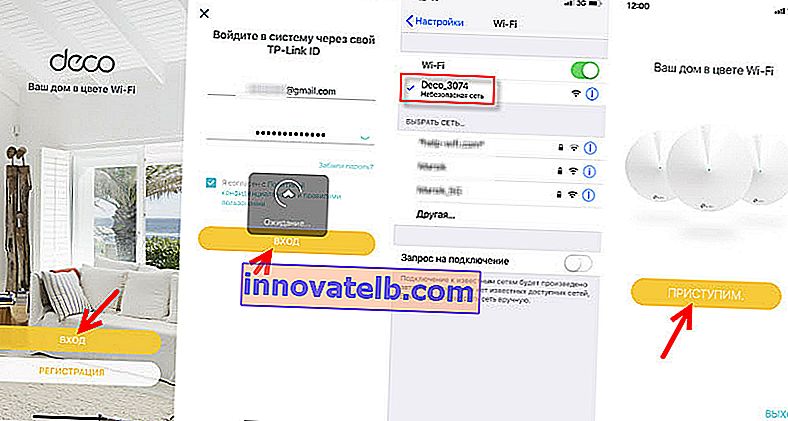
시스템 (M4)을 선택하고 모듈 연결 지침을 따르십시오. 모뎀 연결 지침이있는 창에서 인터넷이 모듈 자체에 직접 연결된 경우 "모뎀이 없습니다"를 클릭 할 수 있습니다.
인터넷 연결 설정에서 올바른 연결 유형을 선택하고 필요한 매개 변수를 설정해야합니다. PPPoE 연결이있는 경우 ISP에서 제공 한 사용자 이름과 암호를 지정해야합니다. L2TP 또는 PPTP 인 경우 사용자 이름과 암호 외에 서버 주소도 지정해야합니다. 유동 IP가 있으므로 수동으로 설정을 입력 할 필요가 없습니다.

다음 단계는 Wi-Fi 네트워크를 구성하는 것입니다. 네트워크 이름과 암호를 제시하고 적절한 필드에 입력하고 구성을 계속해야합니다. "설정을 계속하려면 스마트 폰 / 태블릿을 Deco Wi-Fi 네트워크에 연결하십시오"라는 메시지가 나타나면 장치의 Wi-Fi 설정으로 이동하여 방금 만든 네트워크에 연결하십시오. 설정된 비밀번호를 사용합니다.
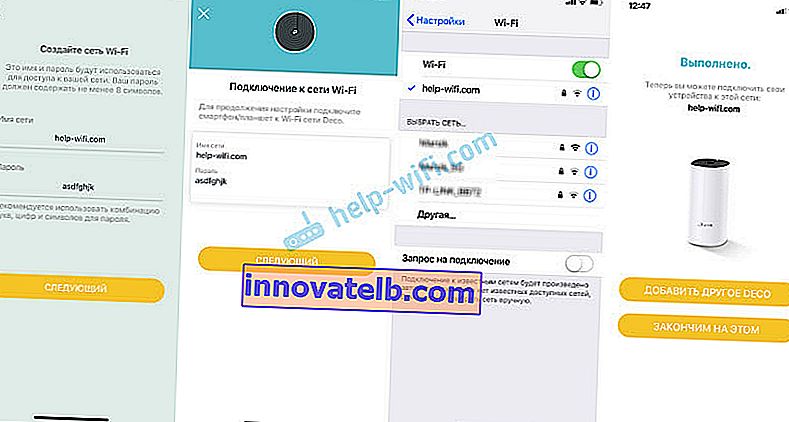
다음으로 TP-Link Deco M4 시스템은 인터넷 연결을 테스트합니다. 연결 매개 변수를 올바르게 설정하고 공급자 측에 제한이없는 경우 연결이 설정되었다는 메시지가 표시됩니다. 그런 다음 설정을 완료하거나 두 번째 Deco M4 모듈을 구성하도록 제안합니다. 두 번째 모듈 설정을 즉시 시작하거나 프로그램 메뉴에서 시작할 수 있습니다 (아래 참조).
첫 번째 메시 Wi-Fi 모듈은 완전히 구성되어 바로 사용할 수 있습니다.
두 번째 Deco M4 모듈 연결
영혼 모듈 세트가있는 경우 두 번째 모듈을 다른 방이나 다른 층에 설치하고 전원을 연결하십시오. 본체에서 안정적인 Wi-Fi 네트워크 범위에 설치해야합니다.

응용 프로그램에서 "+"버튼을 클릭합니다. 모듈을 선택한 다음 모듈이 위치한 층과 방을 선택합니다. 표시등이 파란색으로 깜박이는지 확인하고 "데코 표시등이 파란색으로 깜박임"버튼을 클릭합니다.
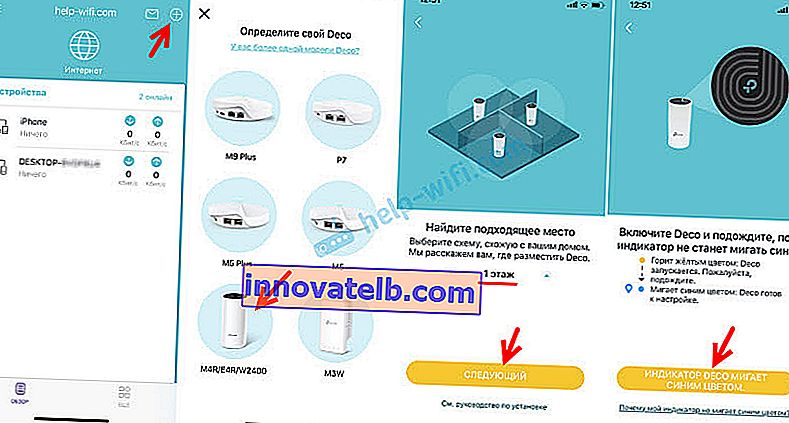
다음으로 네트워크 생성 및 최적화 프로세스가 시작됩니다. 두 모듈 모두 하나의 Wi-Fi 네트워크로 통합됩니다. 구성을 완료 한 후 "마침"버튼을 클릭합니다. Deco 애플리케이션의 메인 창이 열립니다.
TP-Link Wi-Fi 메시 관리
앱 홈 페이지에 연결된 장치가 표시됩니다. 장치를 클릭하면 "높은 우선 순위"를 활성화하거나 블랙리스트에 추가 할 수 있습니다 (점 3 개 메뉴를 클릭하여).
메인 페이지에서 "인터넷"을 클릭하면 네트워크에있는 모든 Deco 모듈을 볼 수 있습니다. 특정 모듈을 선택한 후 네트워크에서 해당 상태를보고, 위치를 변경하고, 재부팅하거나 삭제할 수 있습니다.
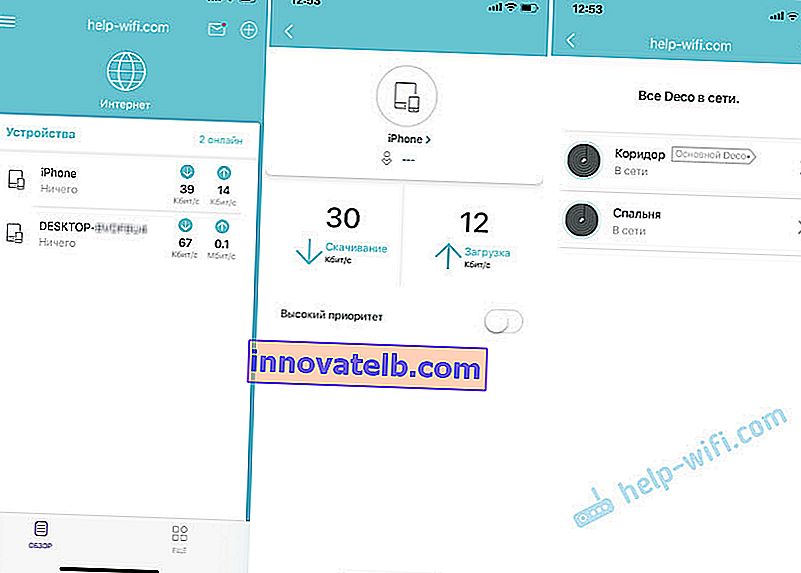
아래의 "더보기"탭을 클릭하면 고급 설정이 열립니다. 여기에서 Wi-Fi 네트워크 설정을 변경하고, 장치의 블랙리스트를보고, Deco 모듈의 펌웨어를 업데이트하거나, 추가 설정 (인터넷 제공 업체에 연결하기위한 설정 포함)을 변경할 수 있습니다.
추가 설정에서는 "빠른 로밍"기능 만 활성화하는 것이 좋습니다. 이 기능을 활성화 한 후 이전 장치를 Wi-Fi 네트워크에 연결하는 데 문제가 있으면 비활성화하십시오.
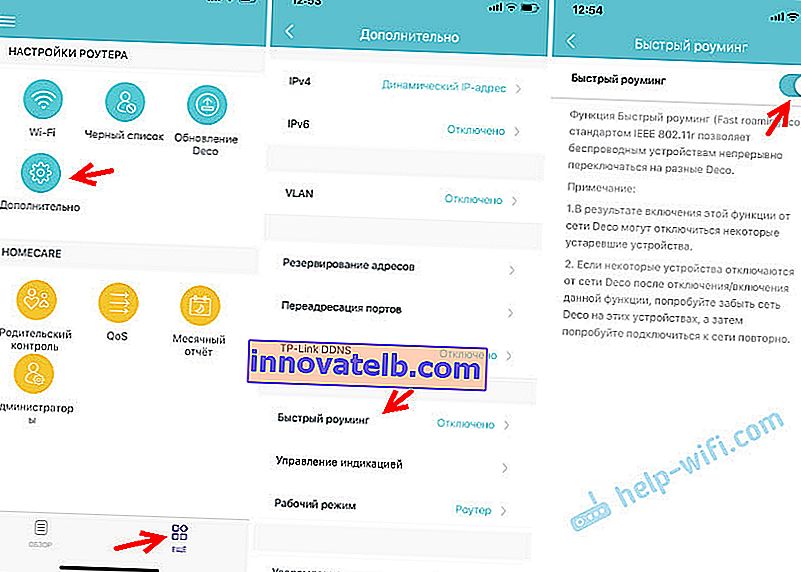
두 모듈에서 Mesh Wi-Fi 시스템 TP-Link Deco M4의 구성이 완료되었습니다. 케이블을 통해 장치를 인터넷에 연결해야하는 경우 키트와 함께 제공되는 네트워크 케이블을 사용하여 모듈에 연결하면됩니다.
Deco M4 모듈을 끄고 다른 방으로 옮기고 전원을 켜면 계속 작동합니다. 다시 구성 할 필요가 없습니다. 가장 중요한 것은 메인 모듈의 Wi-Fi 네트워크 범위 내에 있다는 것입니다.
Deco 앱은 Mesh 시스템을 원격으로 제어 할 수 있습니다. 인터넷을 통해서. 장치를 홈 Wi-Fi 네트워크에 연결할 필요는 없습니다.